在现代信息化的办公中,PDF 文档有着格式统一、兼容性强的特点,已经是各类文件传递和存档的首选格式。不管是合同、财务报表或是产品说明手册,采用 PDF 格式都能确保内容在不同设备种保持一致的显示效果,同时拥有放篡改的特性。针对需要批量生成 PDF 文档的要求,目前已经有多种成熟的解决办法,这些方法可以根据 Excel 表格数据自动填充到预设的 PDF 模板种,实现从数据到标准化文档的自动转换,小到简单的数据套入,大到复杂的多页文档生成,都能通过自动化的工具快速完成,大幅提高我们工作的进度。这里给大家说明两种基于 Excel 数据和 PDF 模板的文档生成方法,帮助大家选择最适合自身需求的方案,来一起尝试一下吧!
按 Excel 表格数据依次生成 PDF 文档在什么情况下会用到?
- 在大规模的邮件营销中,企业可以利用 Excel 中的客户信息批量生成多个邀请函,将每一个客户的姓名和联系方式依次填充到 PDF 模板中,提高客户的参与度,同时确保信息传递的准确性和专业性。
- 一些教育机构在颁发证明或成绩单时,通常要将学生的姓名、成绩等信息从 Excel 表格中提取并放入模板中生成 PDF 文件,能够快速生成多个学生的证书和成绩单,保证每个文件的格式统一。
- 企业在进行员工年度评估时,Excel 表格中存储着评估的结果,我们依次填充到模板中来生成正式的 PDF 评估报告,提高我们报告的制作效率。
使用 Excel 数据和模板生成 PDF 文档后的效果预览
处理前:

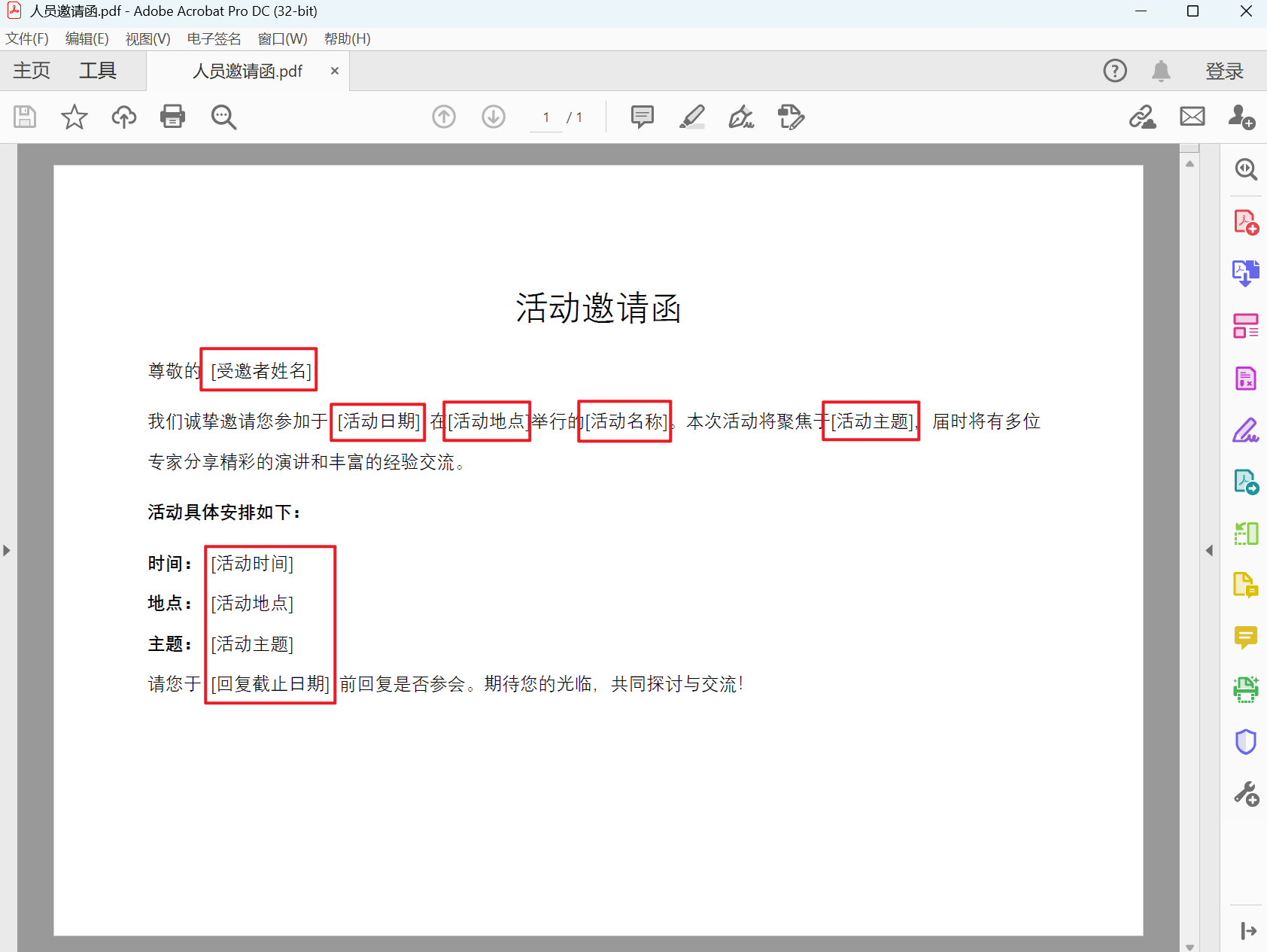
处理后:
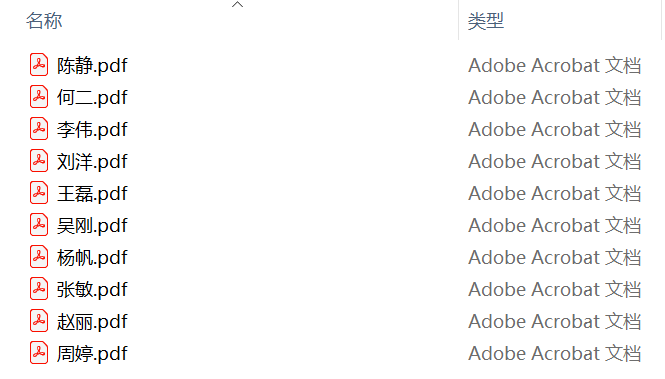
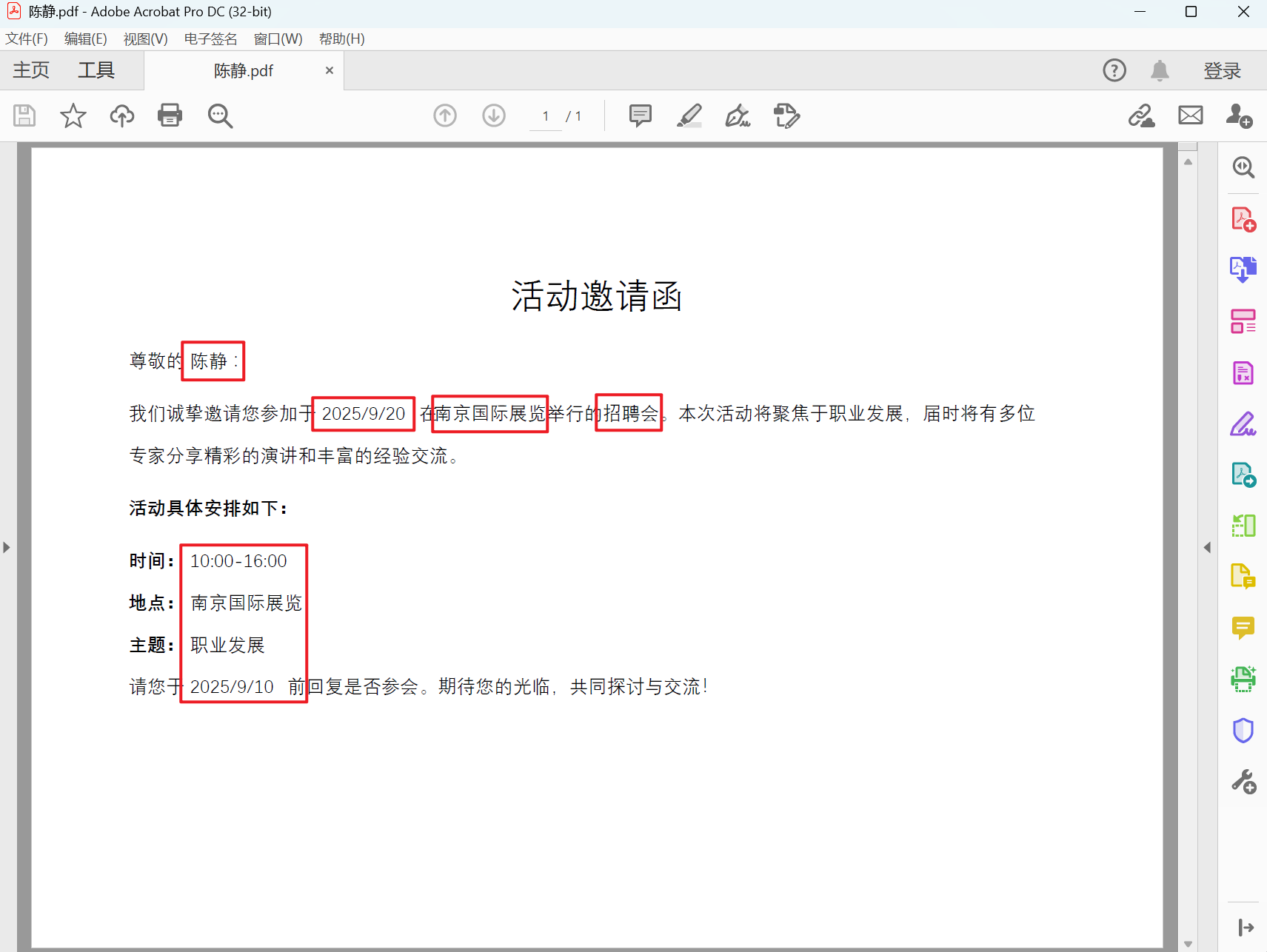
方法一:使用我的 ABC 软件工具箱来将 Excel 数据填充到模板生成 PDF 文档
推荐指数:★★★★★
优点:
- 支持几百、几千个 PDF 文档同时批量生成,并且支持 Word、Excel、PPT 格式。
- 文件全程本地处理,不涉及上传文件的性质,保护用户的隐私。
缺点:
- 只能安装软件在电脑中使用。
操作步骤:
1、打开【我的ABC软件工具箱】,选择【文件内容】-【指定模板生成文件】。
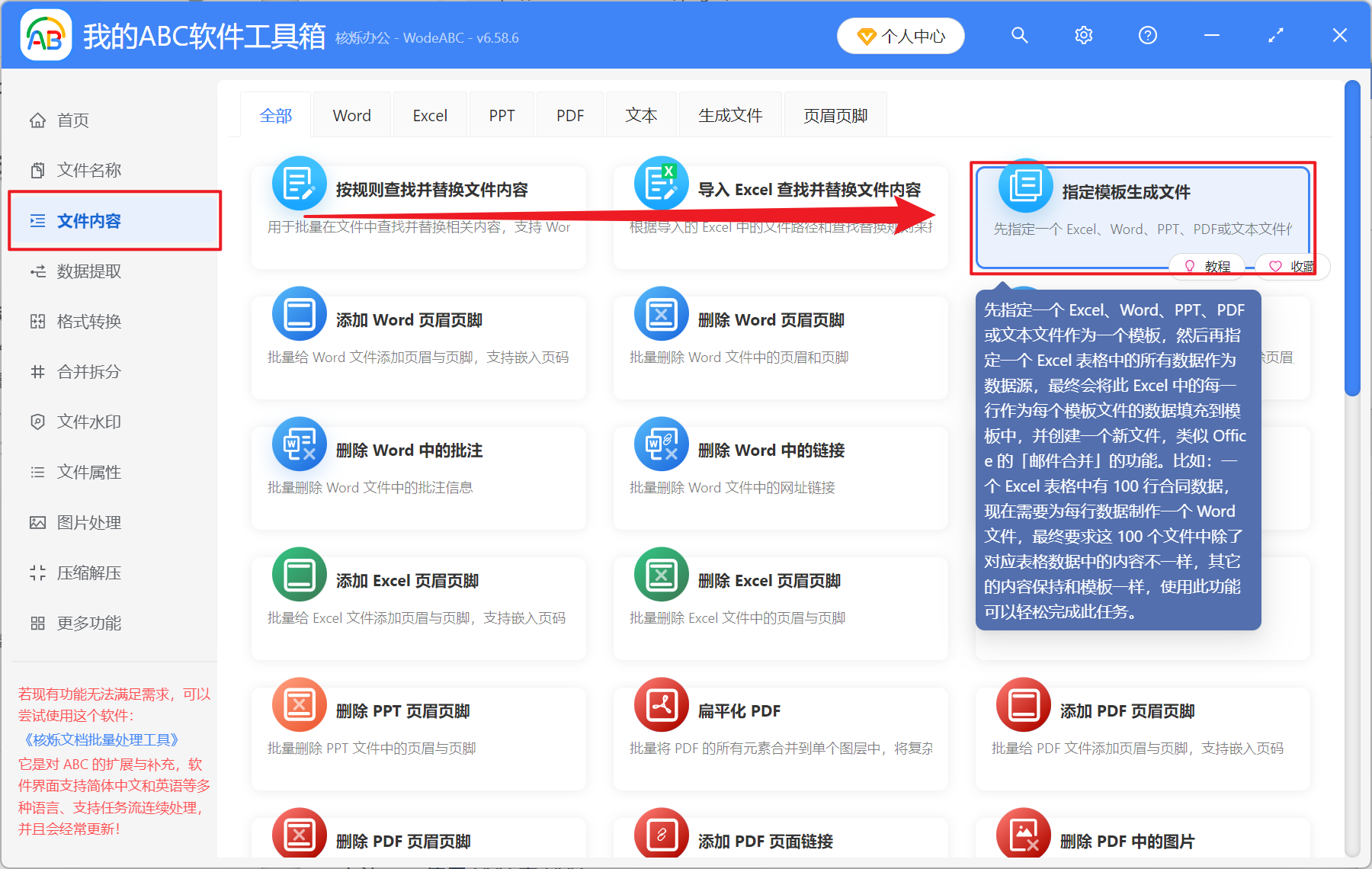
2、在【添加文件】或【从文件夹中导入文件】中选择一个添加方式添加模板文件(比如效果预览处理前的 PDF 内容),也可以直接将文件拖入下方。确定添加的文件无误后,点击下一步。
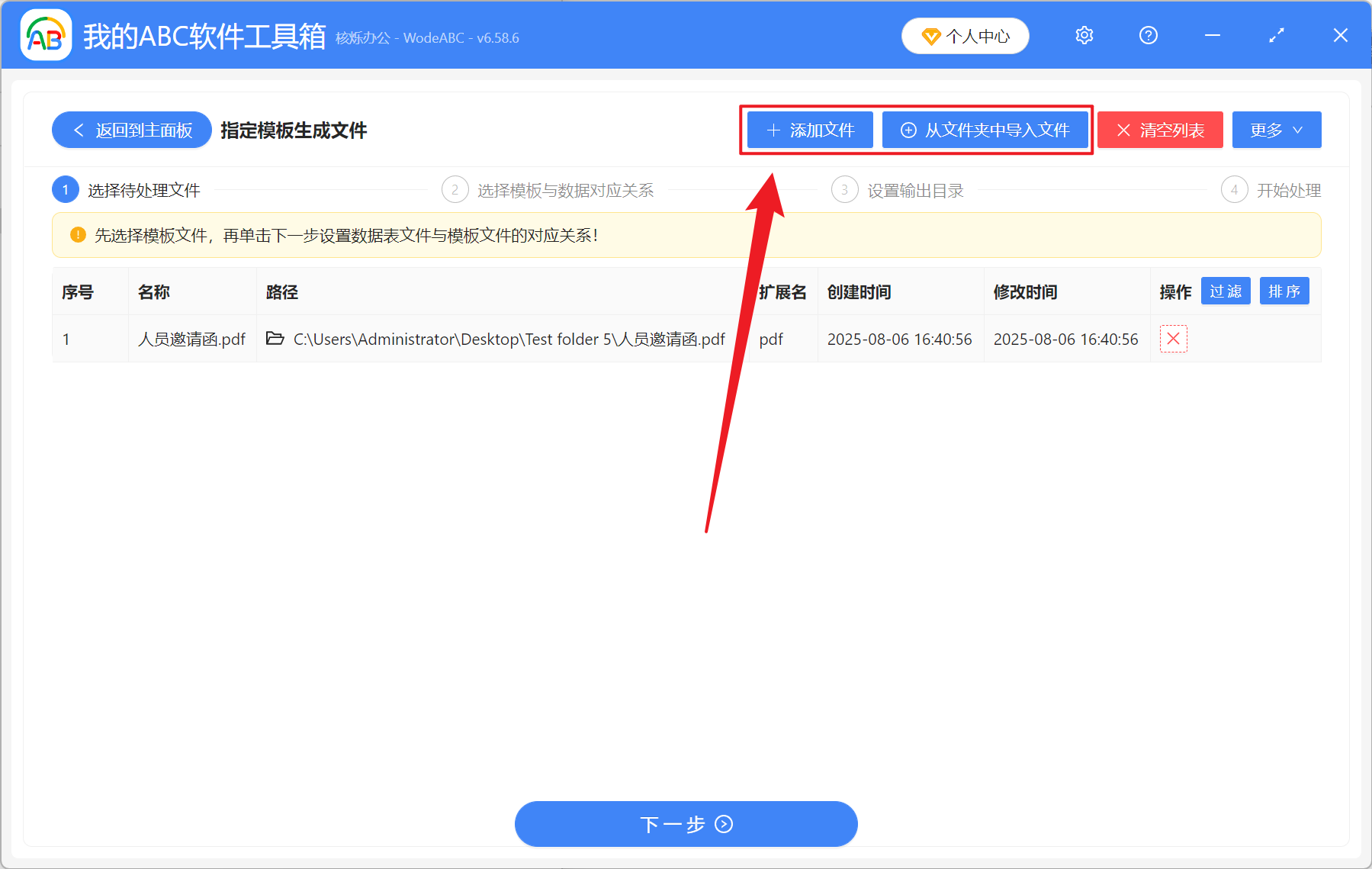
3、点击【新建对应关系】,点击放大镜添加 Excel 表格文件(比如效果预览处理前的 Excel 内容),名称可以自行输入,标题所在行号基本是靠近数据正文的一行,通常都是 1,看表格数据的内容而定。
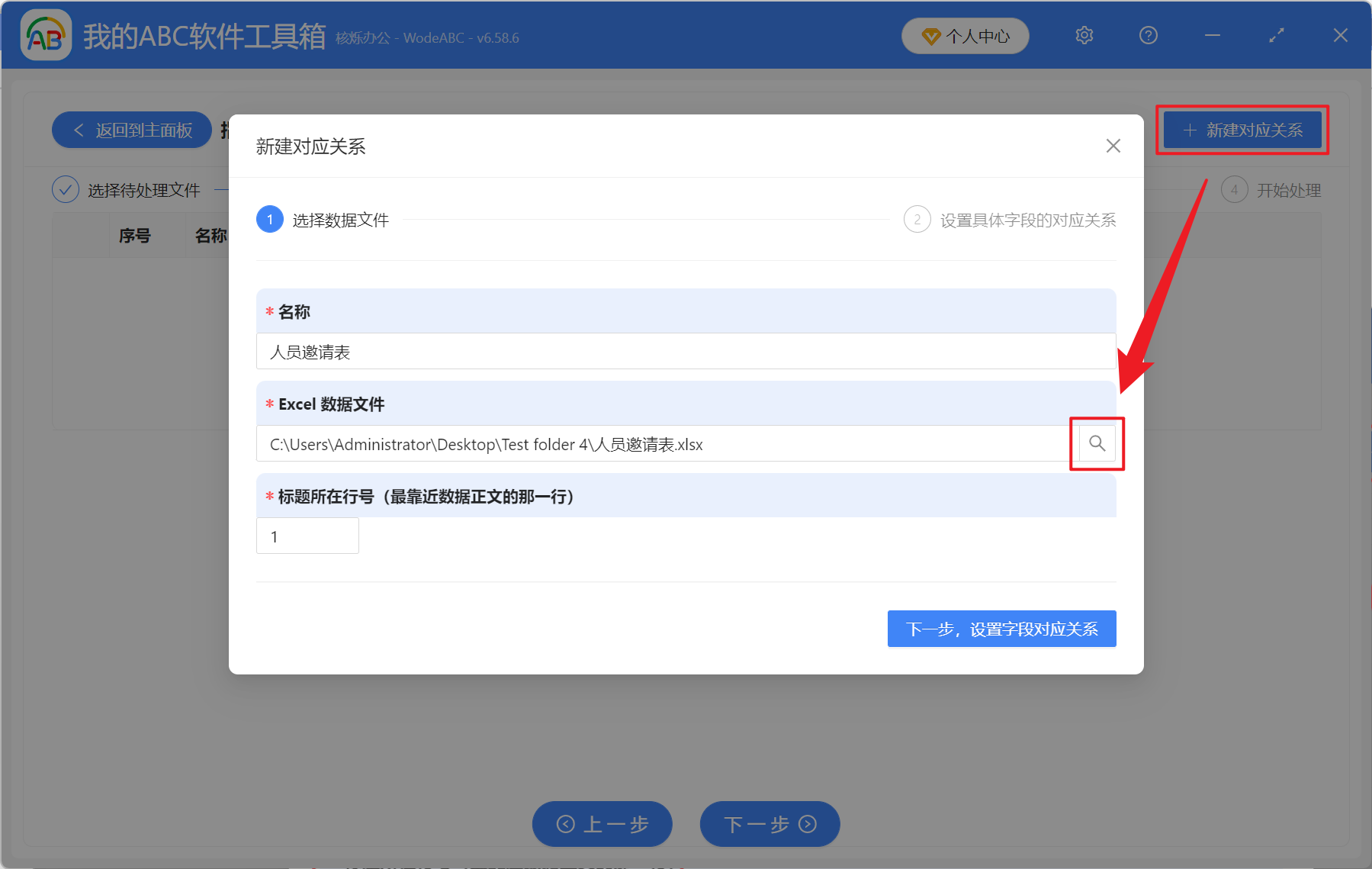
4、点击下一步后,处理选项可以选择性勾选只处理第一个 Sheet 或可见的行,最终生成的文件名类型选择将指定列的内容作为文件名,选择一列单元格作为生成文件的文件名。接下来在数据表和模板的对应关系中在替换的内容中选择模板中对应的内容即可。然后点击保存后,选中该关系再点击下一步。接着点击浏览选择生成 PDF 文档的保存位置。
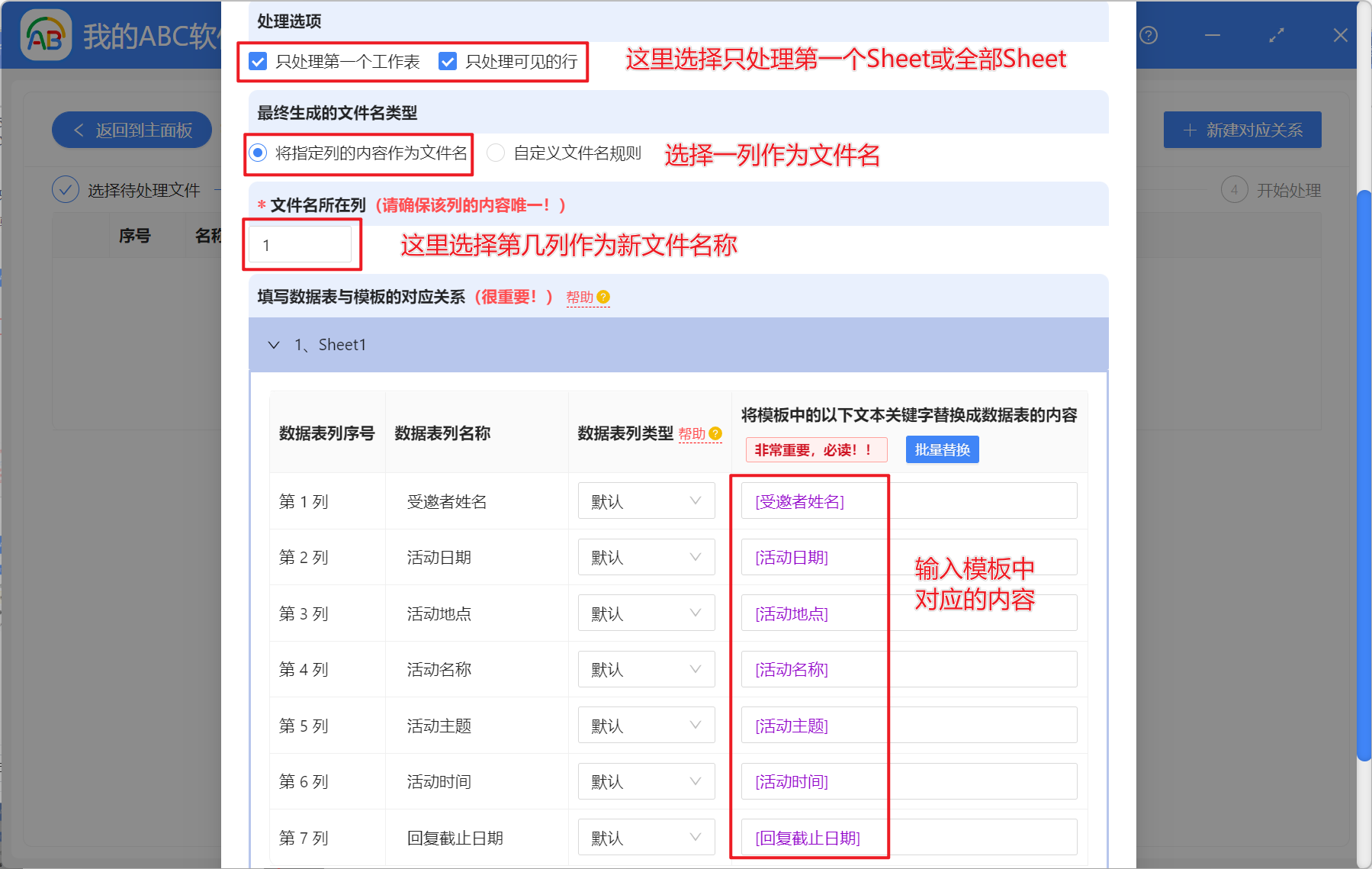
5、等处理完成之后,点击输入目录后方的路径,查看生成成功的 PDF 文档。
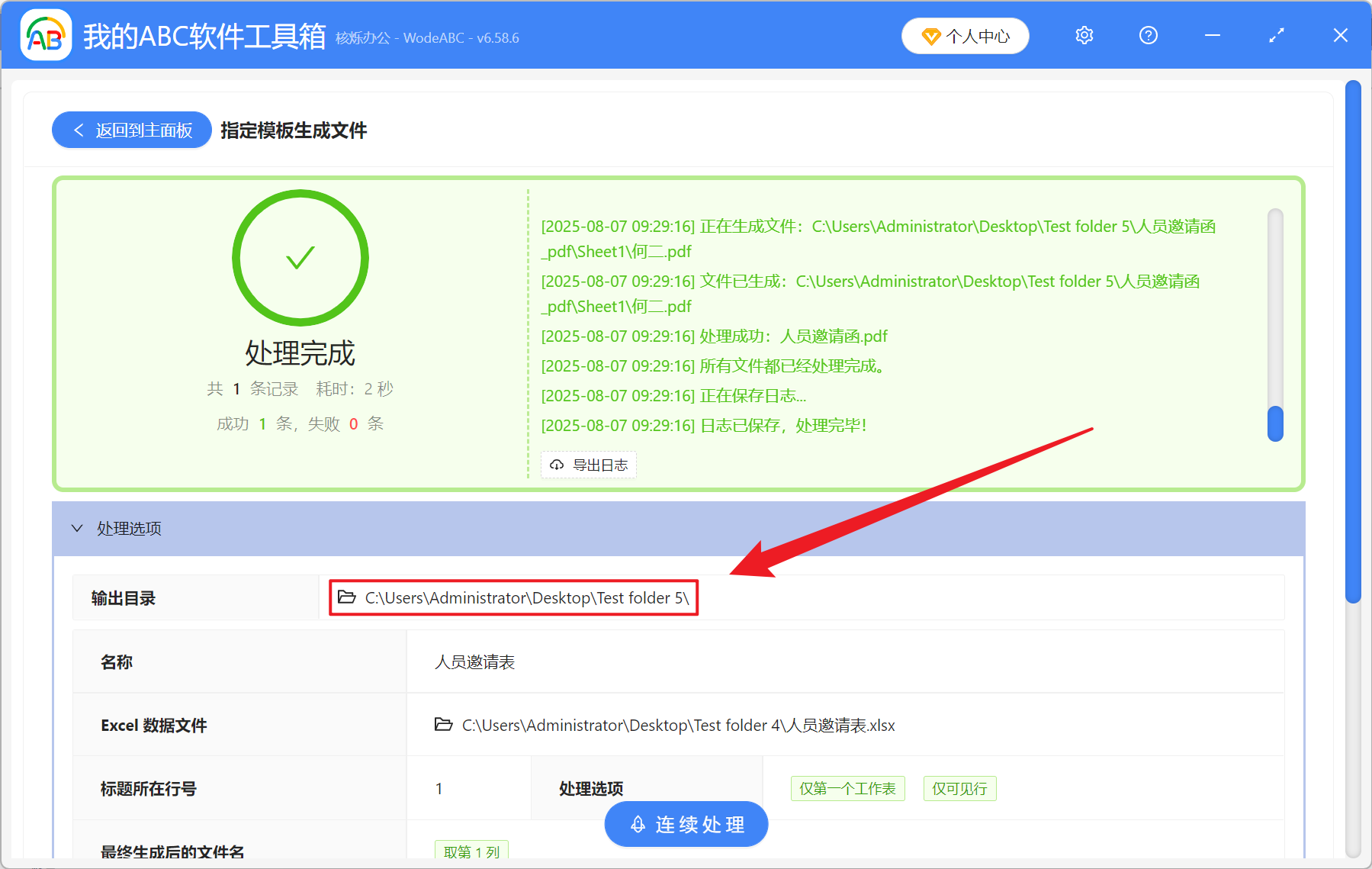
方法二:使用 Python 脚本自动按 Xlsx 数据和模板生成 PDF 文件
推荐指数:★★★☆☆
优点:
- 能够完全自定义生成的逻辑。
- 可以处理复杂的计算字段,适合技术团队使用。
缺点:
- 需要学习 Python 编程知识,学习成本较高。
- 在 Python 环境下才可使用。
操作步骤:
1、我们先安装 Python 库,来生成 PDF 文件。
pip install pandas fpdf2
2、接着编写生成的脚本代码。
import pandas as pd
from fpdf import FPDF
data = pd.read_excel("人员邀请表.xlsx")
for index, row in data.iterrows():
pdf = FPDF()
pdf.add_page()
pdf.set_font("Arial", size=12)
# 使用模板逻辑
pdf.cell(200, 10, txt=f"姓名: {row['姓名']}", ln=1)
pdf.cell(200, 10, txt=f"金额: {row['金额']}", ln=1)
pdf.output(f"output_{index}.pdf")
3、运行脚本即可。